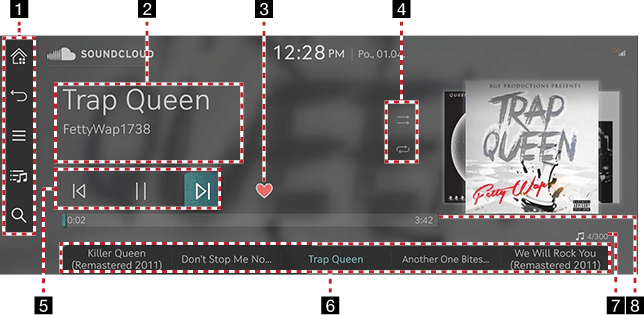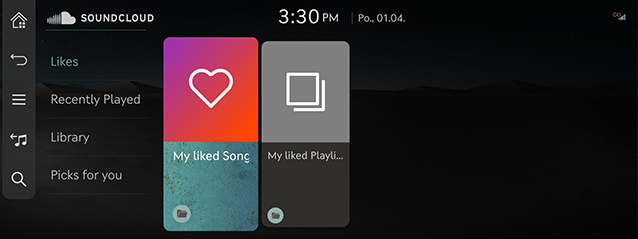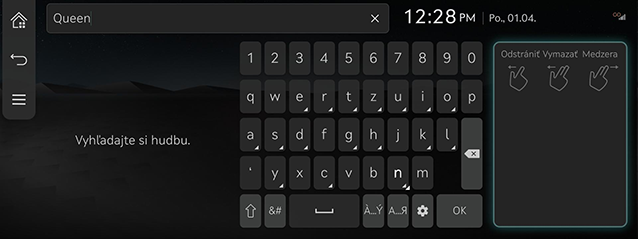Sound Cloud
Používanie služby Sound Cloud
Stlačte [Médiá] > [Sound Cloud] na domovskej obrazovke alebo stlačte a podržte tlačidlo [MEDIA] na hlavnej jednotke a vyberte [Sound Cloud].
|
|
1

Presun na domovskú obrazovku.

Presun na domovskú obrazovku alebo predchádzajúcu obrazovku.

Zobrazí ponuku podrobného nastavenia služby Sound Cloud.

Prejde na obrazovku hlavného zoznamu.

Prejde na obrazovku vyhľadávania obsahu.
2 Informácie o prehrávaných súboroch
Zobrazí informácie, ako je názov skladby a meno interpreta.
3 Obľúbené položky
Pridá vybranú skladbu do podobného zoznamu v službe Sound Cloud.
4 Nastavenie spôsobu prehrávania
Nastaví spôsob prehrávania, napríklad náhodné prehrávanie a opakované prehrávanie.
5 Ovládací panel
Ovládanie prehrávania, pauzy a vyhľadávania.
6 Zoznam skladieb
Zobrazuje zoznam skladieb.
7 Index skladieb
Zobrazuje celkový počet súborov.
8 Čas prehrávania
Zobrazuje informácie o čase prehrávania.
|
,Poznámka |
|
Pred použitím aplikácie Sound Cloud je potrebná aktivácia služby Genesis Connected Services. A konto Sound Cloud by malo byť prepojené s aplikáciou Genesis Connected Services. |
Zobrazenie zoznamu
Požadovanú hudbu môžete prehrávať pomocou funkcie vyhľadávania v zozname.
- Stlačte [
 ] na obrazovke prehrávania.
] na obrazovke prehrávania.
|
|
- Po vyhľadaní kategórie stlačte požadovanú hudbu.
|
,Poznámka |
|
Položky zoznamu sa môžu líšiť v závislosti od predplateného dátového plánu. |
Používanie vyhľadávania
Vyhľadá hudbu poskytovanú službou Sound Cloud.
- Stlačte [h] na obrazovke prehrávania.
|
|
- Po vyhľadaní kľúčových slov stlačte požadovanú hudbu.